Chưa có sản phẩm trong giỏ hàng.
Cách mở điều hòa Sharp không cần Remote đơn giản
Cách mở điều hòa Sharp không cần remote là một vấn đề mà nhiều người dùng có thể gặp phải trong trường hợp remote bị hỏng, mất, hoặc không hoạt động. Việc không có remote có thể khiến bạn gặp một chút khó khăn khi cần điều chỉnh nhiệt độ hay chế độ làm lạnh. Tuy nhiên, có nhiều cách để mở điều hòa Sharp mà không cần sử dụng remote. Trong bài viết này, chúng ta sẽ cùng khám phá những phương pháp đơn giản và hiệu quả để mở điều hòa Sharp mà không cần remote, giúp bạn dễ dàng điều khiển máy ngay cả khi không có thiết bị điều khiển từ xa.
Table of Contents
1. Cách mở điều hòa Sharp không cần remote qua nút nguồn trên máy
Cách mở điều hòa Sharp không cần remote đầu tiên và đơn giản nhất là sử dụng nút nguồn trực tiếp trên thân máy. Hầu hết các điều hòa Sharp đều có nút nguồn hoặc công tắc bật/tắt ở phía trên hoặc phía dưới của máy, gần khu vực dàn lạnh. Nút nguồn này thường có ký hiệu “Power” hoặc biểu tượng hình tròn với một dấu gạch ngang ở giữa.
Để mở điều hòa Sharp mà không cần remote, bạn chỉ cần thực hiện các bước sau:
1.1. Tìm vị trí nút nguồn
Nút nguồn của điều hòa Sharp thường được đặt ở phía trước hoặc phía dưới dàn lạnh, dễ dàng nhận thấy khi bạn đứng gần máy.
1.2. Nhấn nút bật/tắt
Khi bạn đã tìm thấy nút nguồn, chỉ cần nhấn nhẹ vào nút này để bật máy. Điều hòa sẽ tự động khởi động và hoạt động ở chế độ làm lạnh mặc định. Tuy nhiên, bạn sẽ không thể điều chỉnh các chế độ khác như thay đổi nhiệt độ hay chọn chế độ quạt chỉ qua nút này.
Cách mở điều hòa Sharp không cần remote qua nút nguồn là phương pháp đơn giản và dễ thực hiện, nhưng sẽ bị giới hạn về các tùy chỉnh và chế độ. Nếu bạn chỉ cần bật máy để làm lạnh mà không cần thay đổi các cài đặt phức tạp, cách này là vô cùng tiện lợi.
2. Cách mở điều hòa Sharp không cần remote qua bảng điều khiển trên thân máy
Một số dòng điều hòa Sharp còn được trang bị bảng điều khiển ngay trên thân máy, cho phép người dùng điều chỉnh các chức năng cơ bản mà không cần sử dụng remote. Cách mở điều hòa Sharp không cần remote bằng bảng điều khiển này sẽ giúp bạn không chỉ bật điều hòa mà còn có thể điều chỉnh các chế độ làm lạnh, nhiệt độ và tốc độ quạt trực tiếp trên máy.
Các bước để mở điều hòa Sharp không cần remote qua bảng điều khiển bao gồm:
2.1. Tìm bảng điều khiển trên máy
Bảng điều khiển thường nằm ở phía trước hoặc phía dưới dàn lạnh, với các nút chức năng rõ ràng như “Mode” (chế độ), “Temp” (nhiệt độ), “Fan” (quạt), và “Power” (bật/tắt).
2.2. Nhấn nút “Power”
Để bật máy, bạn nhấn nút “Power” hoặc “On”. Điều hòa sẽ tự động khởi động và có thể hoạt động ở chế độ mặc định như chế độ làm lạnh hoặc chế độ quạt, tùy vào loại máy.
2.3. Điều chỉnh chế độ và nhiệt độ
Nếu bạn muốn thay đổi chế độ làm lạnh hay điều chỉnh nhiệt độ, chỉ cần nhấn các nút “Mode” và “+” hoặc “-” để điều chỉnh theo nhu cầu của mình.
Với bảng điều khiển, cách mở điều hòa Sharp không cần remote trở nên dễ dàng hơn, và bạn có thể tùy chỉnh các chức năng một cách linh hoạt hơn mà không cần phải phụ thuộc vào remote.
3. Sử dụng ứng dụng điện thoại để mở điều hòa Sharp không cần remote
Với các dòng điều hòa Sharp đời mới, cách mở điều hòa Sharp không cần remote còn trở nên tiện lợi hơn nhờ vào tính năng kết nối Wi-Fi. Nếu điều hòa Sharp của bạn có hỗ trợ Wi-Fi và được tích hợp với ứng dụng di động Sharp Air, bạn có thể mở và điều chỉnh điều hòa thông qua điện thoại mà không cần remote.
Để thực hiện cách mở điều hòa Sharp không cần remote qua ứng dụng di động, bạn làm theo các bước sau:
3.1. Tải và cài đặt ứng dụng Sharp Air
Truy cập vào App Store (iOS) hoặc Google Play (Android) để tải ứng dụng Sharp Air về điện thoại của bạn.
3.2. Kết nối điều hòa với mạng Wi-Fi
Sau khi cài đặt ứng dụng, làm theo hướng dẫn trong ứng dụng để kết nối điều hòa Sharp với mạng Wi-Fi trong nhà.
3.3. Điều khiển qua ứng dụng
Khi kết nối thành công, bạn có thể mở điều hòa, điều chỉnh nhiệt độ, thay đổi chế độ quạt hoặc làm lạnh ngay từ điện thoại của mình. Chức năng này cực kỳ hữu ích nếu bạn muốn điều khiển điều hòa từ xa hoặc không ở gần thiết bị.
Với cách mở điều hòa Sharp không cần remote thông qua ứng dụng di động, bạn có thể dễ dàng điều khiển máy lạnh từ bất kỳ đâu trong phạm vi Wi-Fi của bạn. Đây là một giải pháp hiện đại và tiện lợi, đặc biệt phù hợp với những gia đình hiện đại đang sử dụng các thiết bị thông minh.
4. Lưu ý khi mở điều hòa Sharp không cần remote
Mặc dù có nhiều cách để mở điều hòa Sharp không cần remote, nhưng bạn cũng cần lưu ý một số điều sau để đảm bảo việc sử dụng điều hòa hiệu quả:
4.1. Sử dụng đúng chế độ làm lạnh
Khi sử dụng các phương pháp mở điều hòa không remote, bạn chỉ có thể điều chỉnh chế độ làm lạnh và nhiệt độ một cách cơ bản. Nếu bạn muốn tận dụng hết các tính năng như chế độ ngủ hay chế độ tiết kiệm điện, việc sử dụng remote sẽ thuận tiện hơn.
4.2. Vệ sinh điều hòa định kỳ
Để điều hòa hoạt động hiệu quả, bạn cần vệ sinh bộ lọc và các bộ phận khác định kỳ. Nếu không vệ sinh, điều hòa sẽ không làm lạnh hiệu quả và tốn nhiều điện năng hơn.
4.3. Kiểm tra remote thường xuyên
Dù bạn có thể mở điều hòa mà không cần remote, việc kiểm tra và thay pin cho remote định kỳ sẽ giúp bạn sử dụng các tính năng khác của điều hòa thuận tiện hơn trong các trường hợp cần thiết.
5. Kết luận
Vậy là, cách mở điều hòa Sharp không cần remote có thể thực hiện qua nhiều phương pháp khác nhau như sử dụng nút nguồn trên máy, bảng điều khiển trên thân máy, hoặc sử dụng ứng dụng di động nếu điều hòa hỗ trợ Wi-Fi. Mỗi phương pháp đều có ưu điểm và hạn chế riêng, tuy nhiên, nếu bạn chỉ cần bật điều hòa và không yêu cầu thay đổi các chế độ phức tạp, việc sử dụng nút nguồn hoặc bảng điều khiển là đủ. Tuy nhiên, để tận dụng tất cả các tính năng của điều hòa Sharp, remote vẫn là lựa chọn tối ưu. Hy vọng bài viết này đã giúp bạn giải quyết vấn đề mở điều hòa Sharp mà không cần remote một cách nhanh chóng và hiệu quả.